在DNS服务器上查看DNS缓存可以帮助管理员了解当前DNS服务器上缓存的域名信息,以及如何获取和修改这些缓存条目。下面是通过Windows Server和Linux服务器分别查看DNS缓存的方法和操作流程。
I. Windows Server上查看DNS缓存Windows Server操作系统提供了一个命令行工具dnscmd,可以用来查看和管理DNS服务器。以下是在Windows Server上查看DNS缓存的步骤:
打开命令提示符窗口,以管理员身份运行。
输入以下命令以查看当前DNS服务器缓存的所有域名:
dnscmd /zoneprint .
该命令将显示缓存的域名和相关信息,例如TTL(Time to Live)等。
如果只想查看特定域名的缓存,可以输入以下命令:
dnscmd /recordinfo example.com
其中example.com为需要查看的域名。
输入以下命令可以清除缓存中的指定域名条目:
dnscmd /clearcache example.com
该命令将删除缓存中example.com域名的条目。请注意,这将导致后续查询该域名的网络流量增加,因为DNS服务器需要重新查询并缓存该域名的信息。
II. Linux服务器上查看DNS缓存在Linux服务器上,可以使用dig命令来查看DNS缓存。以下是在Linux服务器上查看DNS缓存的步骤:
打开终端窗口。
输入以下命令以查看DNS服务器缓存的所有域名:
dig @localhost -p 53 example.com
其中example.com为需要查看的域名。
如果只想查看特定域名的缓存,可以输入以下命令:
dig @localhost -p 53 example.com
其中example.com为需要查看的域名。
输入以下命令可以清除缓存中的所有条目:
sudo systemctl reload named
该命令将重新加载DNS服务器,并清除DNS缓存中的所有条目。
输入以下命令可以清除缓存中特定域名的条目:
sudo rndc flushname example.com
该命令将删除缓存中example.com域名的条目。请注意,这将导致后续查询该域名的网络流量增加,因为DNS服务器需要重新查询并缓存该域名的信息。
综上所述,通过使用适当的命令和工具,可以在DNS服务器上查看和管理DNS缓存。无论是在Windows Server还是Linux服务器上,都可以根据需要查看特定域名的缓存信息,并清除缓存中的条目。